微软刚刚向Fast Ring内测用户推送了Windows 10 Insider Preview Build 1432版本,PC、手机用户都有。
该版本在手机上只比日前的高了一个版本,所以变化不大,但对PC而言是个重量级更新,用偶遇大量新功能和改进。
1、Windows Ink
Build 2016上宣布的这个全新手写功能终于出现了,可以写便笺、画白板并随时分享,还与地图、Edge浏览器、Office等进行了整合。
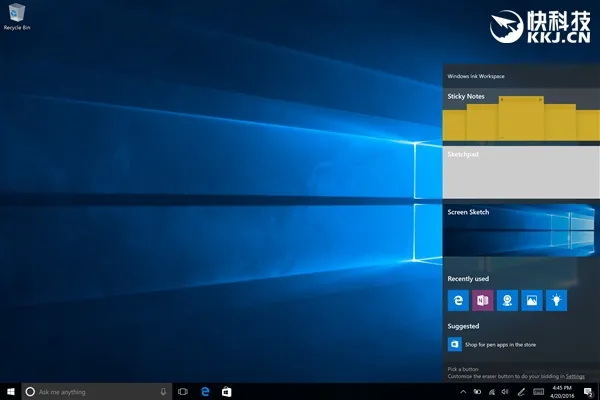
Surface Pro 4、Surface Book等支持手写笔的设备上,Windows Ink功能会自动开启,而没有手写笔的,也可以在任务栏右键菜单中选择显示Windows Ink Workspace按钮,体验一番。

2、开始菜单改进
常用应用列表、所有应用列表合并,位于开始菜单左侧最顶端。
账户图标、电源、设置、文件管理器等图标垂直单独放在最左侧,可快速访问。
最近添加应用会显示三个,还能展开查看所有新安装的。
自定义显示在开始菜单上的任何文件夹都会立即出现,不用再点击汉堡图标。
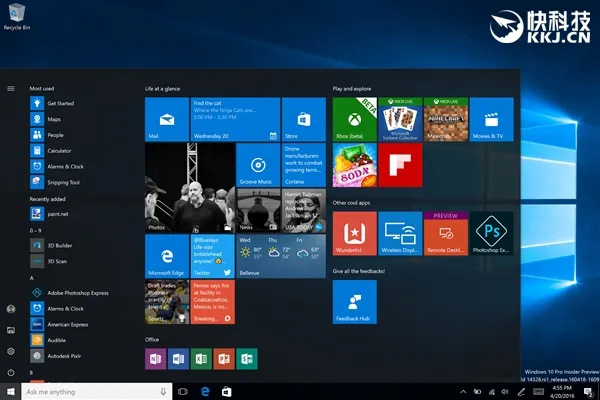
3、平板模式改进
开始菜单所有应用列表改为全屏模式,等于回到了Windows 8.1的样式,同时任务栏会自动隐藏。
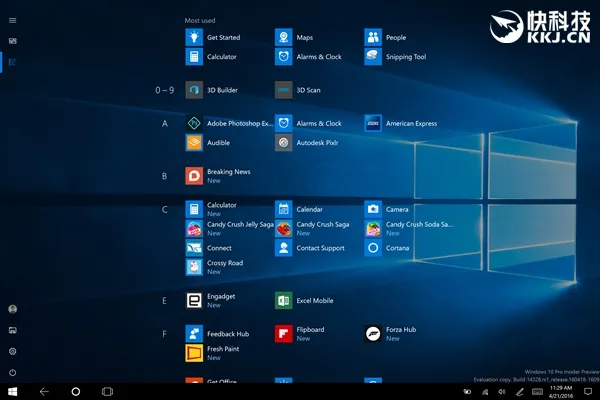
4、小娜/搜索改进
可在锁屏界面直接使用小娜,包括问问题、启动应用等,后者还会解锁设备。
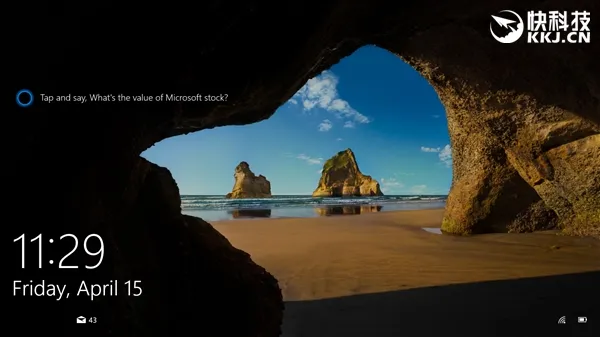
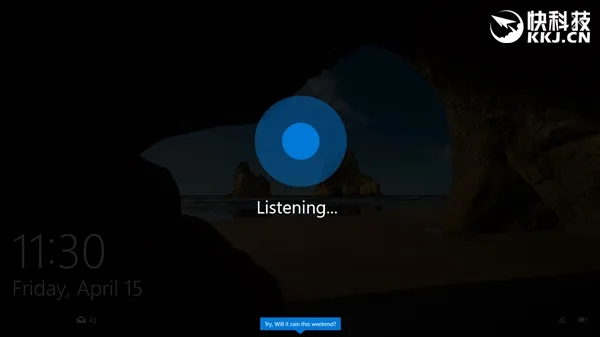
新增两种提醒方式,一是选定一张照片创建提醒(Photo Reminder),二是根据UWP通用应用里的内容,还能分享。
小娜跨平台,PC和手机连接更加紧密,比如在PC上提醒你的手机快没电了,再比如手机一时找不到放哪儿了就可以让小娜帮你让手机响铃,比如在所有设备上分享地图,但是移动版本需要高于Build 14295。
小娜更易用,无需任何设置或登录即可使用。
更深入的文件搜索,包括OneDrive结果。
5、动作中心和通知改进
动作中心图标转移到通知区域最右侧,在日期和时间的右边单独显示,和其他图标分开,并且有角标显示未读通知数量,还会浮动显示通知应用的图标方便了解来源。
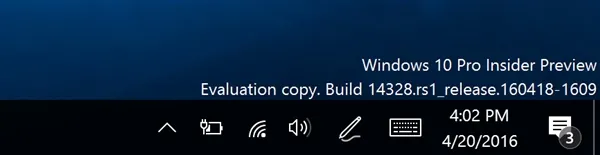
同一应用的多条通知会合并成群组,只显示一个应用图标。
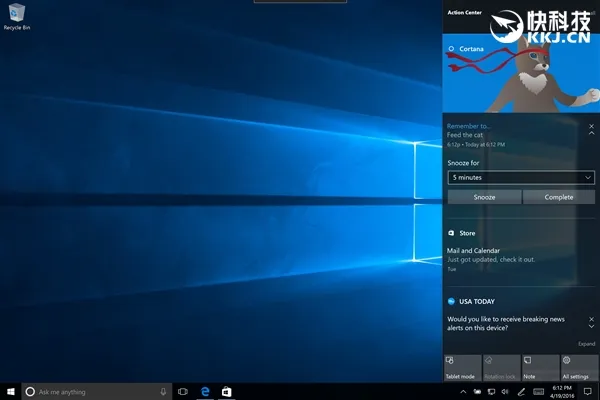
动作中心新增小娜通知,不错过重要事项。
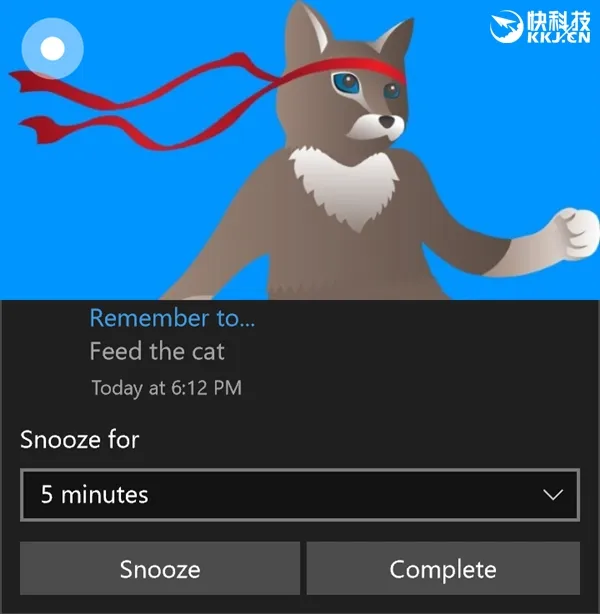
快速开关自定义,可以增加、删除、重新排序。
Wi-Fi开关不再只是打开或关闭Wi-Fi,而是显示可见网络。
6、任务栏改进
整合日历,可以直接在任务栏时钟界面查看日程安排,点击某个事件直接跳转到日历应用的细节,还可直接添加事件( 号)。
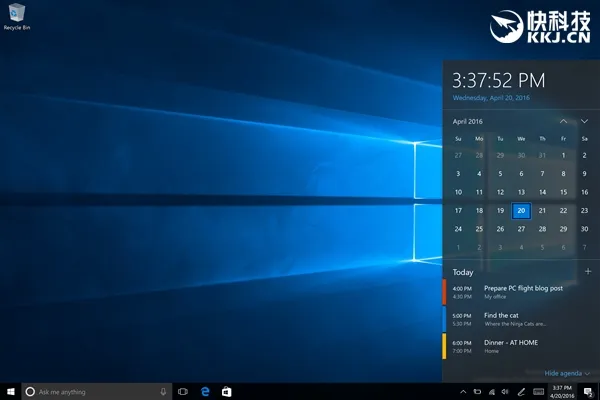
如果你有多台显示器,每个屏幕上都能看到时钟!
通用应用图标有特殊标记,并显示相关通知,比如邮件的遗漏邮件数(不是未读数),通知和时钟的当前闹钟,天气的突变预警等等。

任务栏设置也转移到新的系统设置应用里了。
点击声音图标可以直接切换多个音频输出设备。
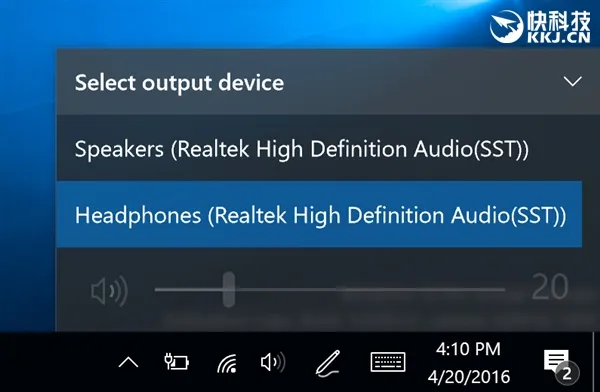
7、设置应用改进
每个设置页面都有相应的图标,更容易识别和查找。
手写笔设置加入了多种新的选择,包括Windows Ink Workspac设置。
应用管理改进,可以重置应用状态(不是所有都支持),还可以管理应用扩展、可下载内容。
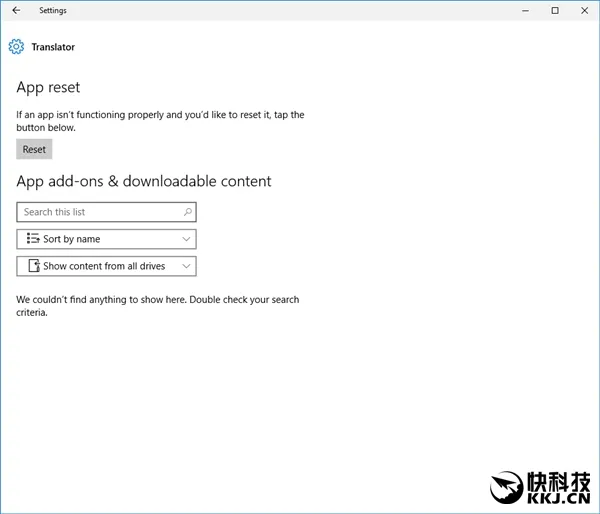
Windows Insider项目有了独立的设置页面。
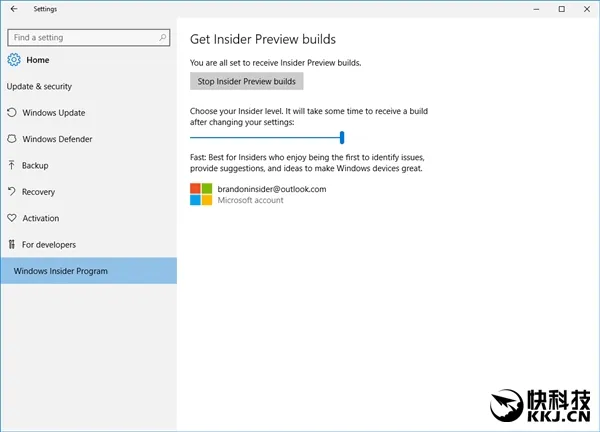
8、使用触摸板切换桌面
在触摸板上,向左或向右四指滑动即可切换虚拟桌面。
9、锁屏改进
隐藏邮件地址,保护隐私。
右下角增加媒体控制按钮和专辑封面。
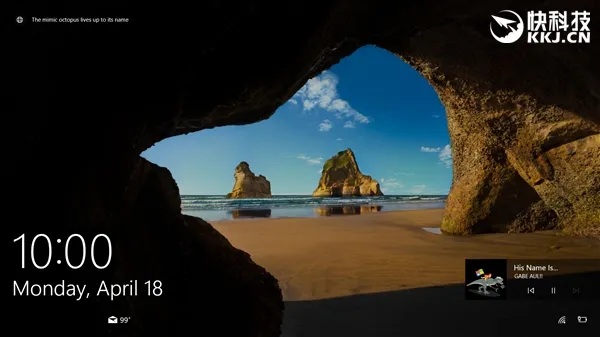
10、凭证和UAC对话框改进
提示使用Windows Hello、PIN码、证书、密码等登陆的时候,提示界面现在是Windows 10设计语言风格了,UAC也是。
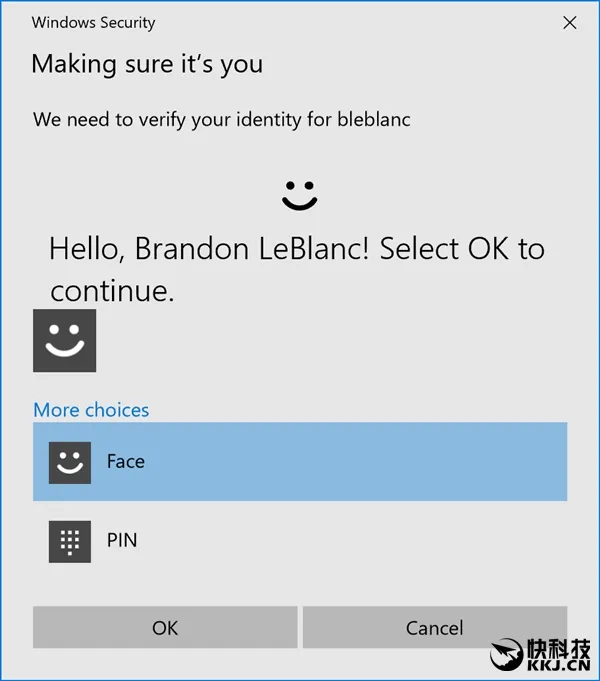
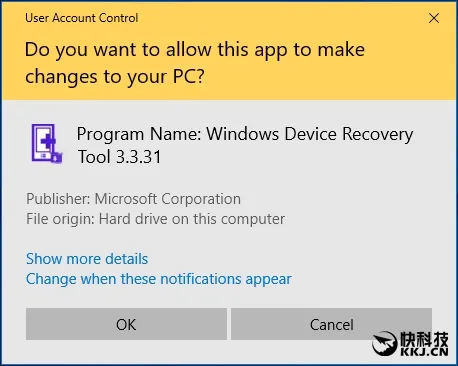
11、Skype通用应用预览版改进
可以创建和发送群消息、群语音、群视频。
12、文件管理器图标改进
看看喜欢吗?关机对话框也更新现代风格图标。
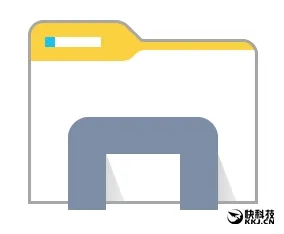
13、默认不显示任务栏上的文件管理器图标
微软想看看大家到底喜欢哪种设置。喜欢显示图标的也可以重新固定。
14、日语输入法改进
增强预测能力,改进输入历史管理,改进云建议。
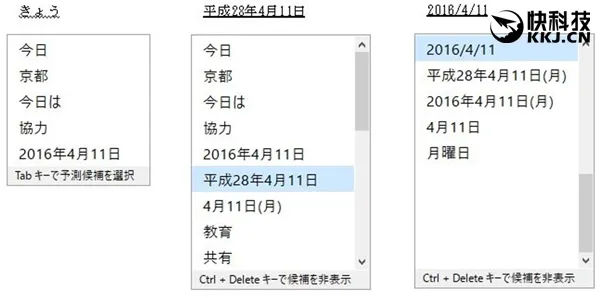
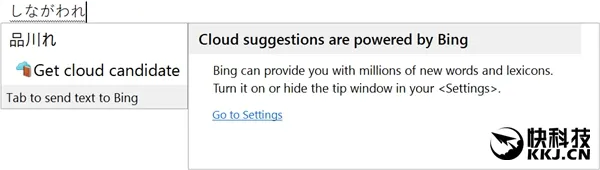
15、各种Bug修复
解决Xbox One手柄使用卡顿,全屏游戏看不到中文输入法候选菜单,设置搜索对话框使用中文输入法导致设置崩溃,通知无法清除,超大字体时文件管理器内图标和文字重叠,等等。
